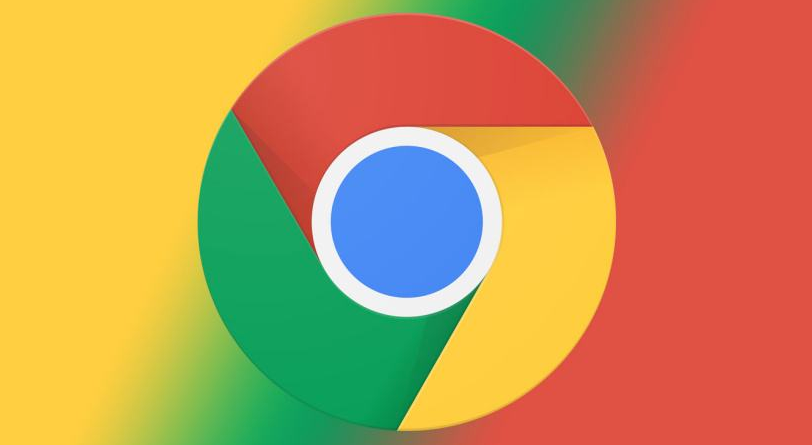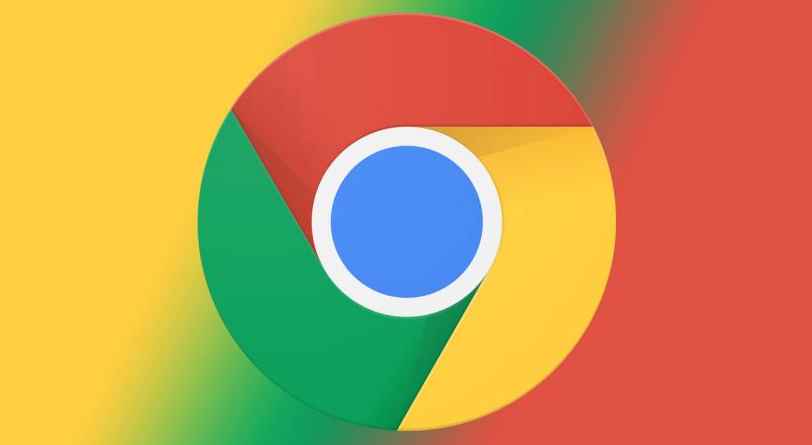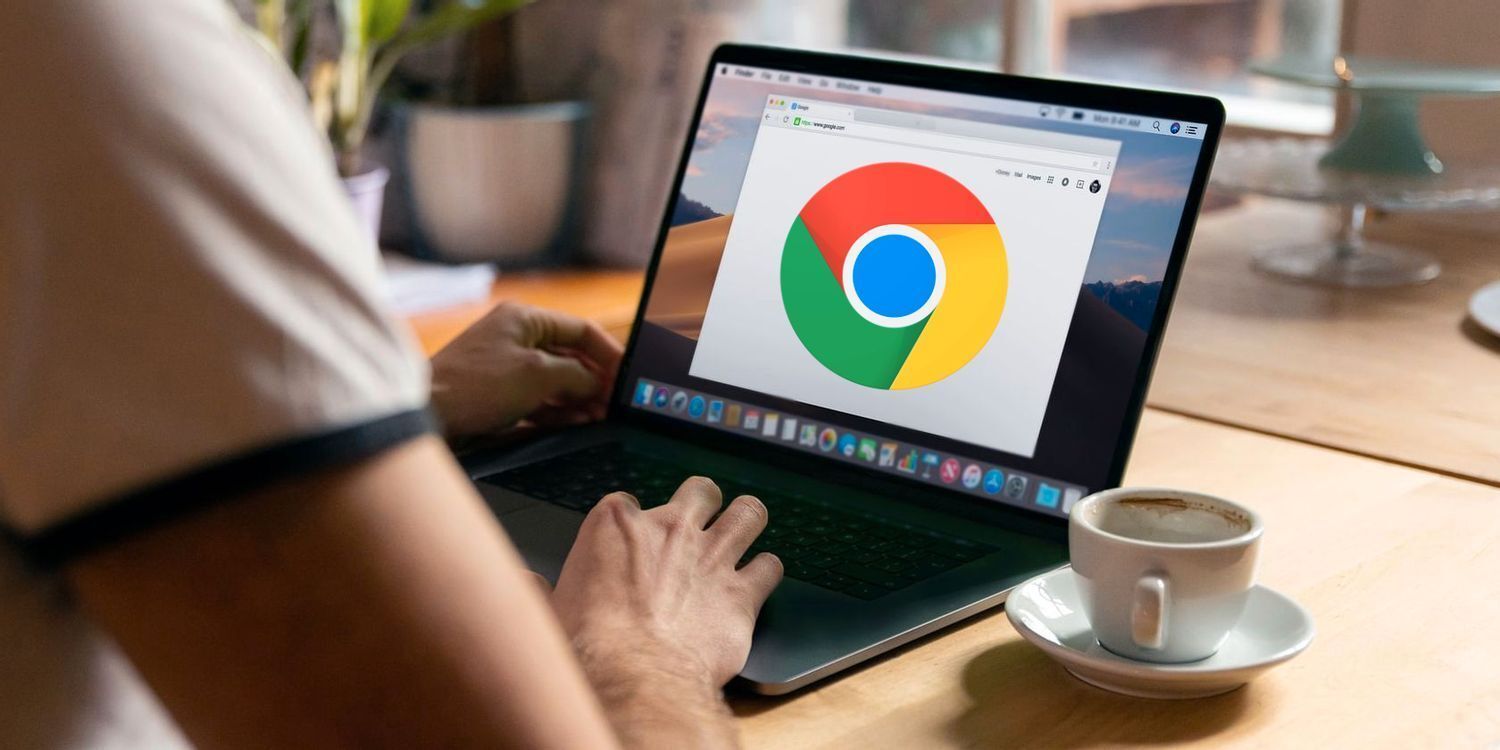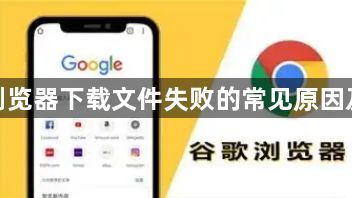
1. 检查网络连接
- 切换网络类型:尝试从Wi-Fi切换到移动数据→或反之→排除当前网络不稳定或带宽不足的问题。
- 测试网速:使用Speedtest等工具检测下载速度→若低于正常水平→重启路由器或联系运营商。
- 关闭代理服务器:进入浏览器设置→“系统”→关闭“打开计算机的代理设置”→避免代理配置错误导致下载中断。
2. 清理浏览器缓存和Cookie
- 快速清理:按`Ctrl+Shift+Del`(Windows/Linux)或`Cmd+Shift+Del`(Mac)→选择“全部时间”→勾选“缓存的图片和文件”及“Cookie及其他网站数据”→点击“清除数据”。
- 深度清理:进入设置→“隐私和安全”→点击“清除浏览数据”→可选择性删除“网站存储的数据”和“插件数据”→解决因缓存冲突导致的下载失败。
3. 禁用扩展程序和插件
- 逐一排查冲突:进入`chrome://extensions/`→禁用所有扩展→重启浏览器测试下载→若成功→逐个启用扩展以定位问题插件(如广告拦截、下载工具类扩展)。
- 无痕模式测试:按`Ctrl+Shift+N`(Windows/Linux)或`Cmd+Shift+N`(Mac)→打开无痕窗口→尝试下载→若正常→说明某个扩展程序干扰下载流程。
4. 检查存储空间和权限
- 释放磁盘空间:确保安装盘(如C盘)剩余空间≥500MB→删除临时文件或迁移大文件至其他分区。
- 以管理员身份运行:右键点击下载文件或安装包→选择“以管理员身份运行”→解决因权限不足导致的写入失败。
- 修改默认下载路径:进入设置→“下载内容”→点击“更改”→选择空间充足的磁盘→避免默认路径存储不足。
5. 调整安全软件和防火墙设置
- 暂时关闭杀毒软件:禁用实时防护和防火墙→重新下载→若成功→将Chrome或下载文件添加到信任列表(如360杀毒、火绒等)。
- 允许程序通过防火墙:进入Windows防火墙设置→“允许应用”→勾选Google Chrome→保存配置。
6. 修复系统时间和SSL证书问题
- 同步系统时间:右键点击任务栏时间→选择“调整日期/时间”→开启“自动设置时间”→确保时区正确→避免因证书验证失败导致下载中断。
- 手动更新根证书:访问https://www.google.com/chrome/answer/2372592?hl=zh-Hans→下载并安装最新证书库→解决SSL握手失败问题。
请注意,由于篇幅限制,上述内容可能无法涵盖所有可能的解决方案。如果问题仍然存在,建议进一步搜索相关论坛或联系技术支持以获取更专业的帮助。